1、首先打开Excel。

2、如下图所示,打开一个已经编辑好的表格。

3、框选需要进行设置的单元格。
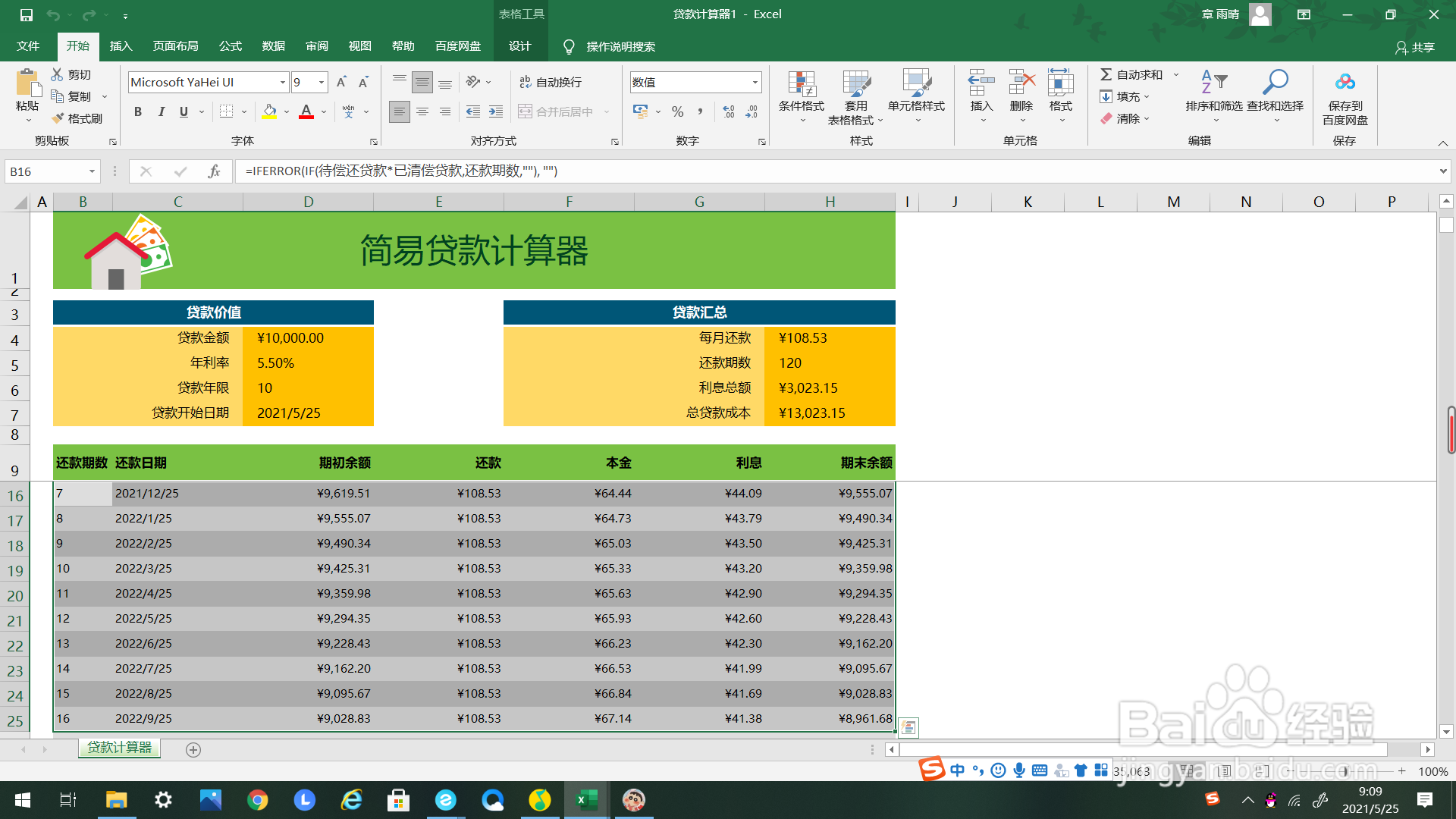
4、如箭头所示,在上方工具栏里找到“条件格式”点击。
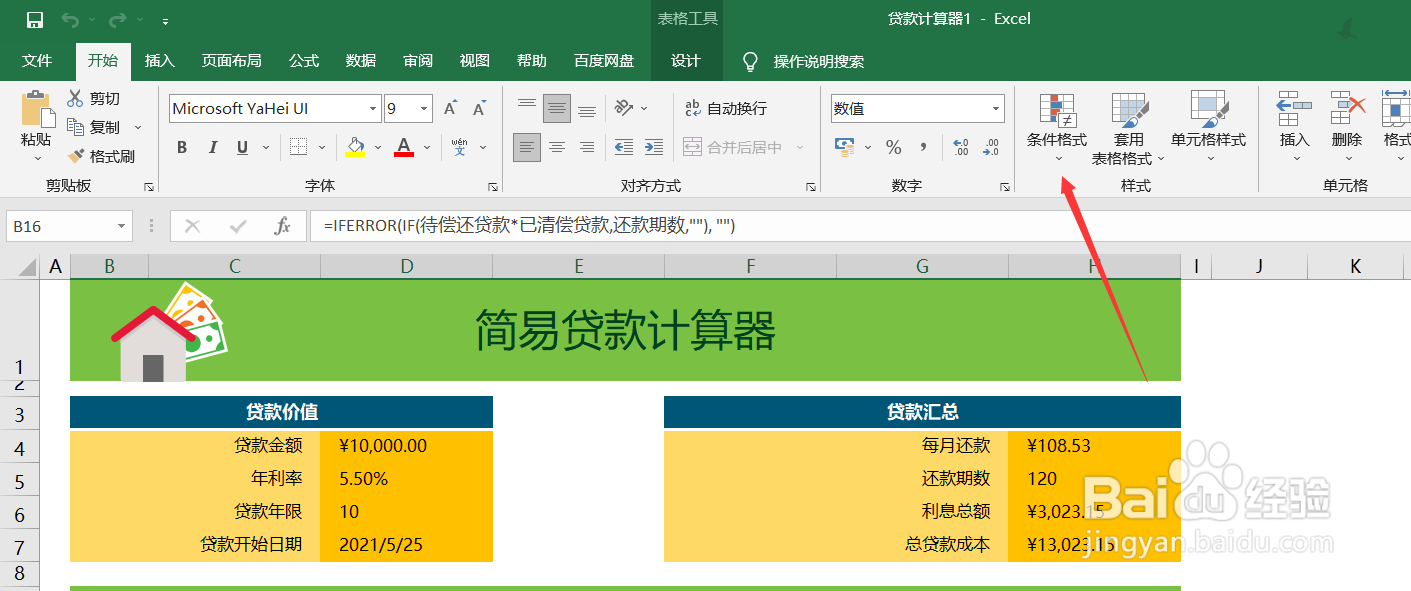
5、在弹出的下选框里选择“突出显示单元格规则”点击。
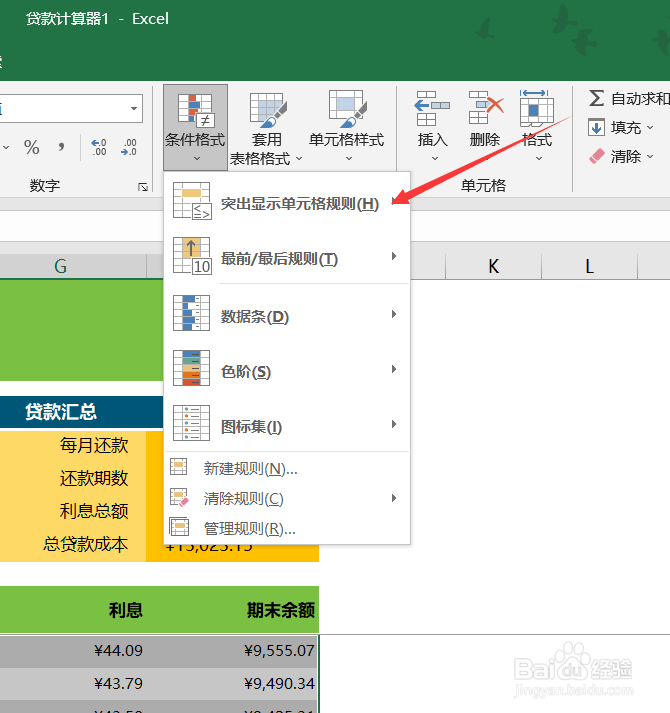
6、点击弹出右选框,选择“介于”点击。
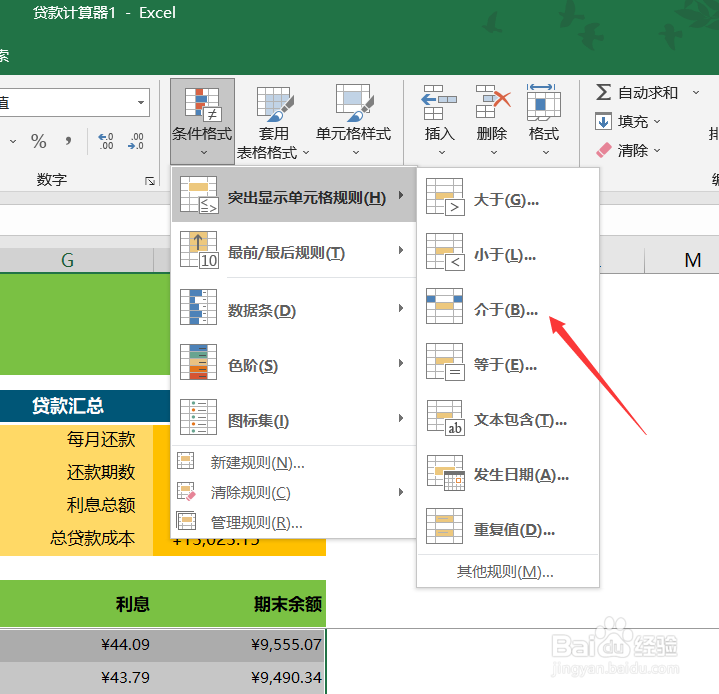
7、点击之后弹出设置框,可以自己进行设置特定数值。
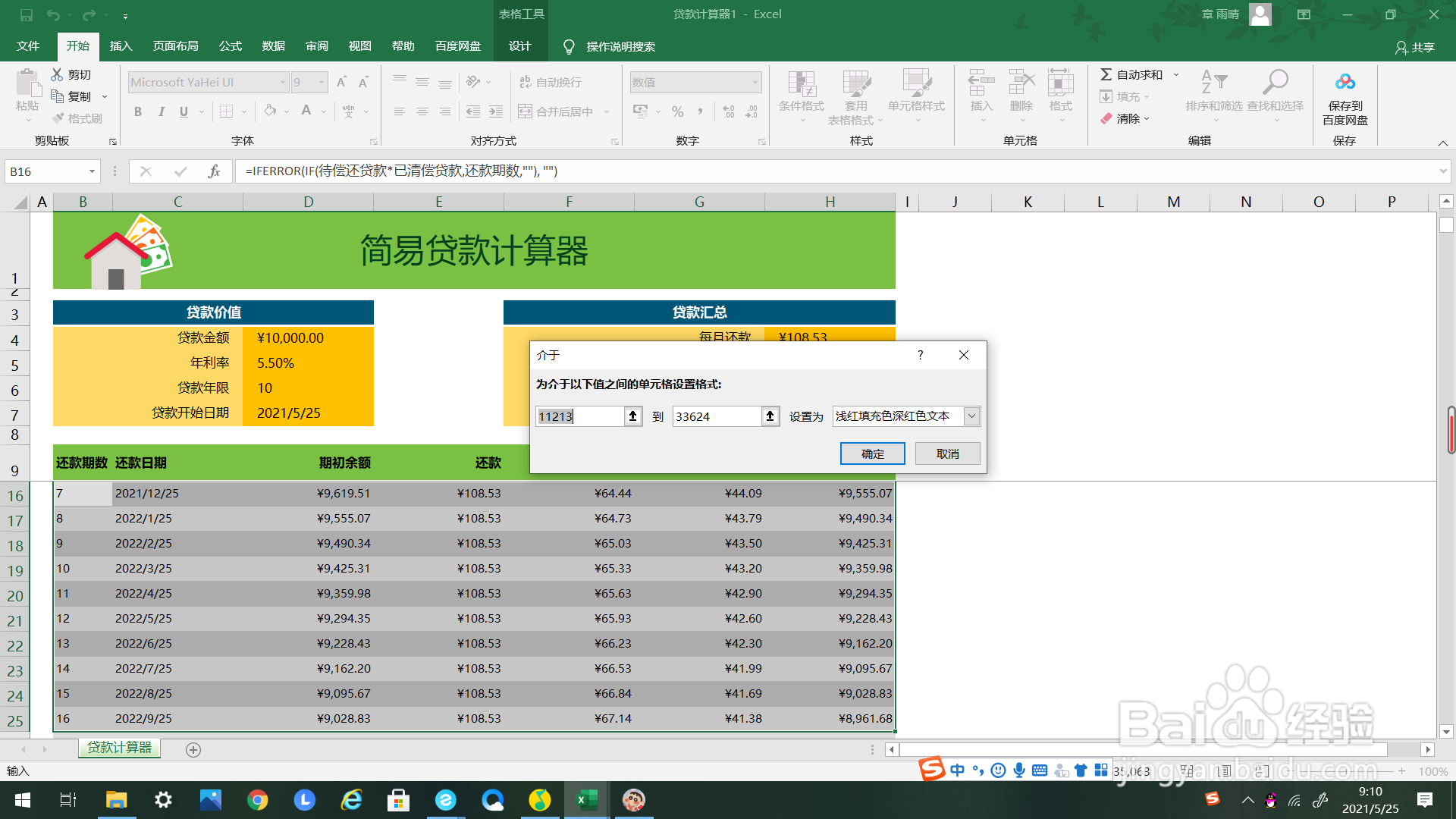
8、设置完成后点击编辑框里的“确定”。
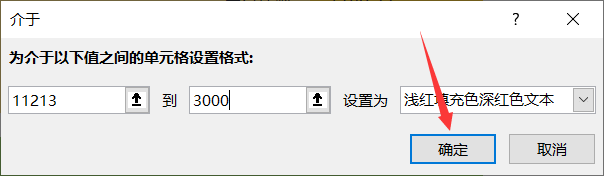
9、如下图所示,可以看到符合要求的数值都改变了。

时间:2024-10-14 15:51:06
1、首先打开Excel。

2、如下图所示,打开一个已经编辑好的表格。

3、框选需要进行设置的单元格。
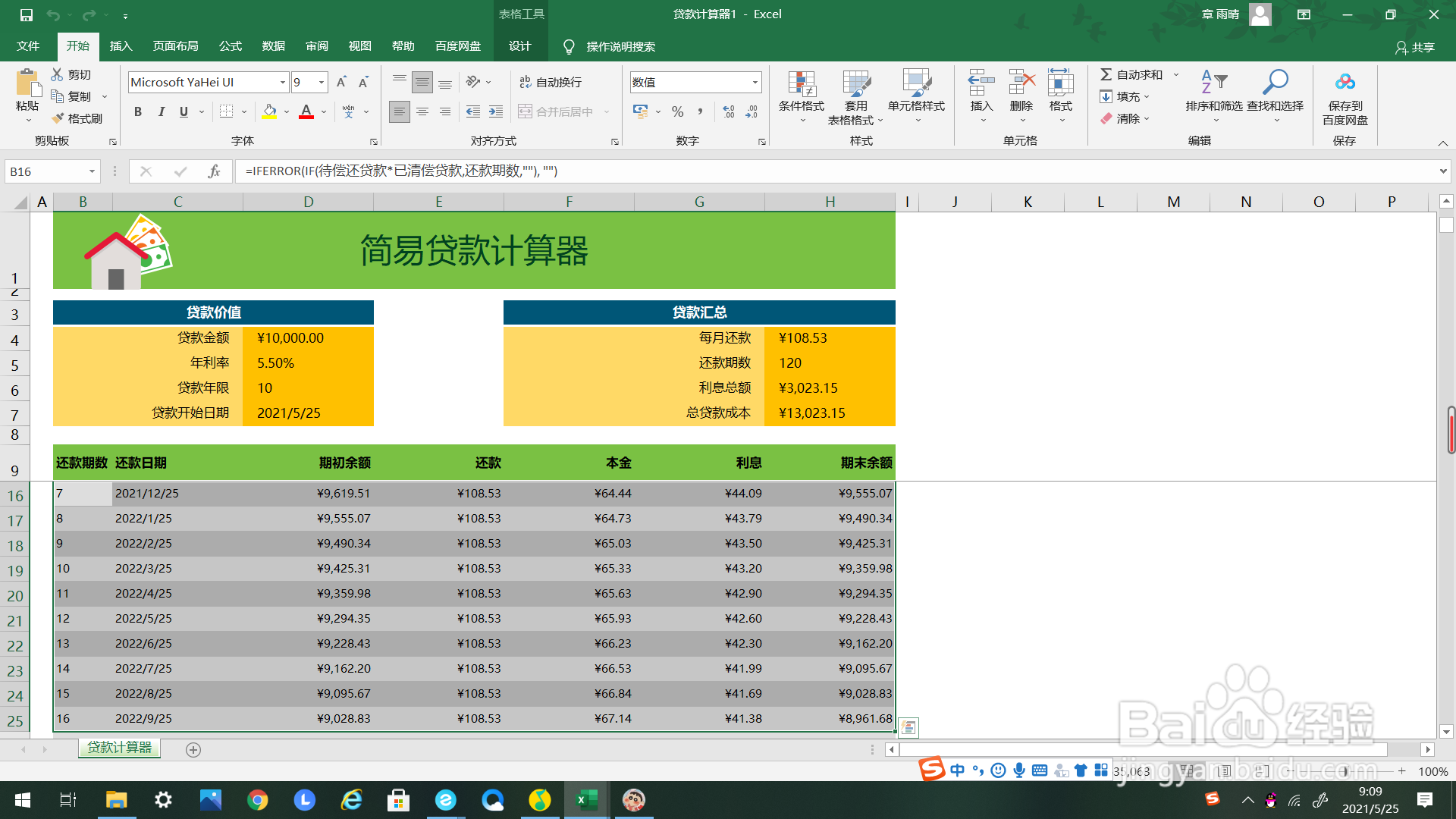
4、如箭头所示,在上方工具栏里找到“条件格式”点击。
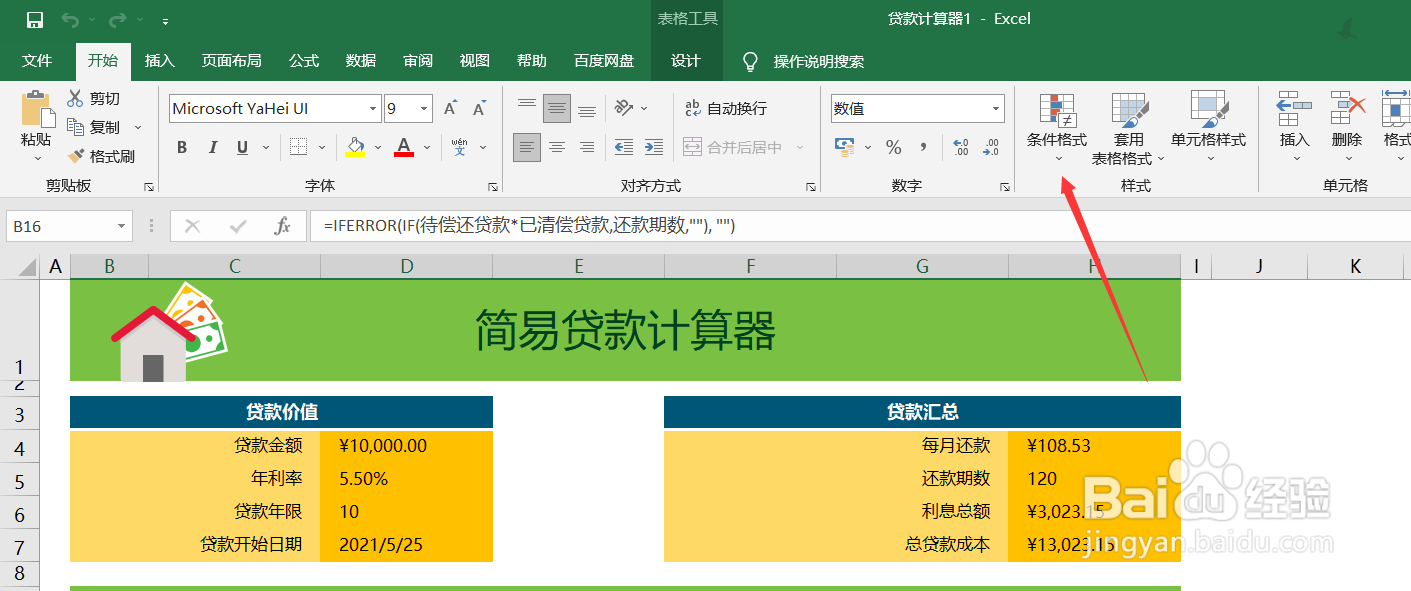
5、在弹出的下选框里选择“突出显示单元格规则”点击。
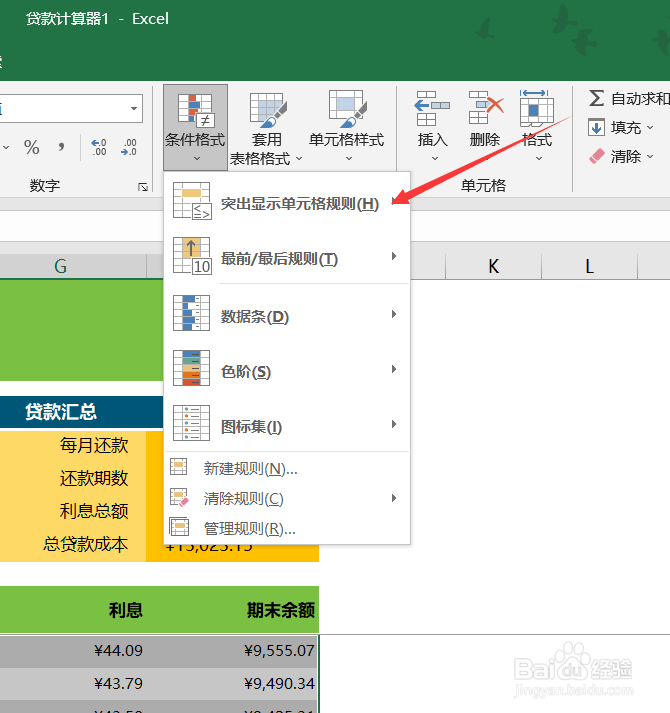
6、点击弹出右选框,选择“介于”点击。
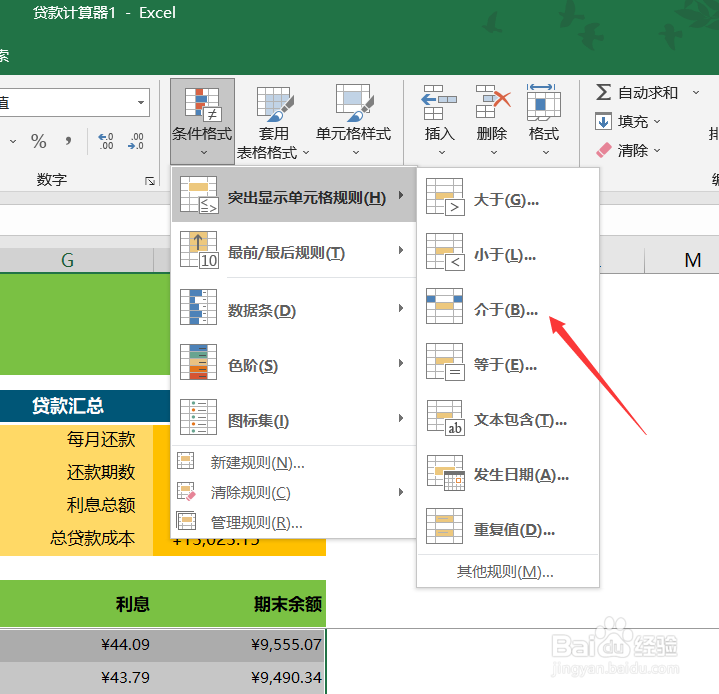
7、点击之后弹出设置框,可以自己进行设置特定数值。
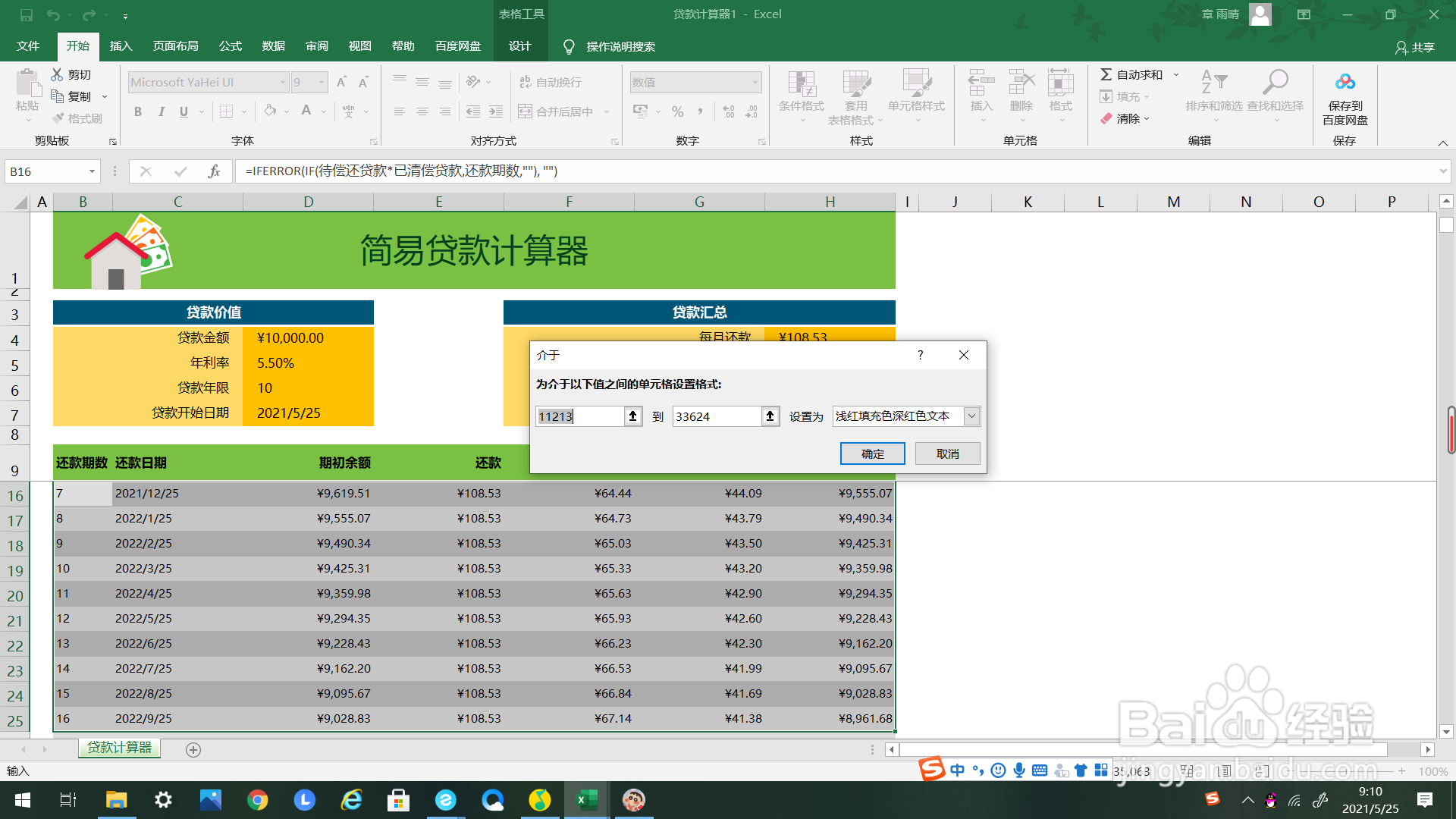
8、设置完成后点击编辑框里的“确定”。
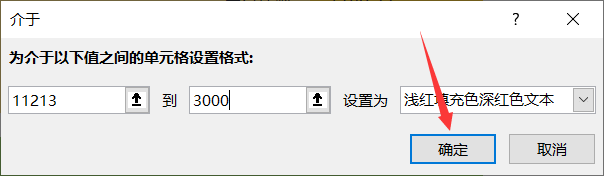
9、如下图所示,可以看到符合要求的数值都改变了。

